In questo articolo
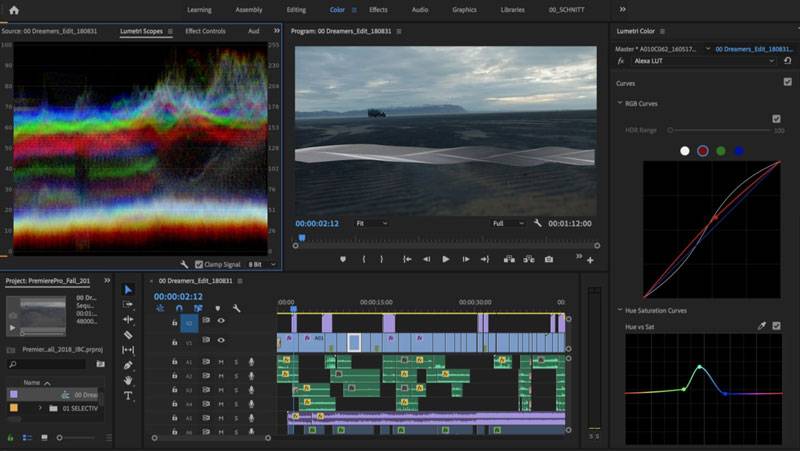
Ogni professionista dell'editing video conosce l'importanza della correzione del colore, in quanto è una parte cruciale del processo. I redattori spesso passano ore a occuparsene, quindi è un'ottima idea utilizzare applicazioni capaci di gestire questo aspetto in modo molto più rapido ed efficiente.
È qui che entra in gioco Adobe Premiere Pro. La correzione del colore in Premiere Pro può farvi risparmiare molto tempo grazie alle sue potenti opzioni di regolazione del colore, creando al contempo un prodotto finito ben rifinito.
Tuttavia, la correzione del colore di Adobe Premiere Pro non è l'unico modo: sono disponibili anche opzioni alternative, che spesso utilizzano l'intelligenza artificiale per eseguire la correzione del colore al posto vostro, rendendo le cose molto più semplici.
Spiegazione degli effetti di correzione del colore di Premiere Pro
Molti editor video professionisti utilizzano Adobe Premiere Pro per gestire tutto ciò che riguarda l'editing video, e il motivo è semplice – Adobe è presente nel settore da quattro decenni. Le loro applicazioni migliorano costantemente perché l'azienda segue le nuove tendenze di editing e incorpora le tecnologie più recenti.
Lo stesso vale per gli effetti di correzione del colore. La correzione del colore di Adobe in Premiere Pro non ha rivali nella concorrenza. Inoltre, dato che lo fanno da molto tempo, gli editor video si fidano di loro come nessun'altra azienda. Anni di esperienza nel settore significano che le varie opzioni di correzione del colore possono creare meraviglie per i vostri scatti e giovare a chiunque, dal principiante assoluto al professionista esperto.
Vantaggi della correzione del colore in Premiere Pro
L'uso di Premiere Pro per la correzione del colore invece di altre applicazioni di editing video offre vantaggi significativi che altre applicazioni non possono replicare. Ecco alcuni dei vantaggi che si possono ottenere eseguendo la correzione del colore in Premiere Pro:
- Aumento della qualità - I vostri video e i vostri montaggi acquisteranno una qualità che le riprese grezze non possono ottenere da sole. Indipendentemente dal prezzo e dalla qualità dei vostri dispositivi di acquisizione video, non potrete ottenere questa qualità senza la correzione del colore in Premiere Pro.
- Ottenere coerenza - Una volta regolate le impostazioni che si adattano al vostro stile, potete applicare gli effetti a tutti i vostri scatti. In questo modo si creerà un look and feel coerente tra i video, facendo sembrare che siano stati girati in condizioni simili e marcando il vostro stile di montaggio unico.
- Correggere i problemi di colore - L'aggiunta di elementi grafici o la limitazione dei colori a una particolare gamma possono recuperare i dettagli persi e correggere eventuali problemi di colore nei video. La correzione del colore in Premiere Pro è in grado di gestire ciò che la vostra attrezzatura di acquisizione video non è in grado di fare.
Cosa possono fare?
La correzione del colore è vantaggiosa perché le opzioni sono coerenti con le applicazioni Adobe. Queste modifiche possono creare un look unico per i vostri video, dando un'impronta alle vostre modifiche e permettendo alle persone di riconoscere il vostro stile.
Inoltre, poiché Adobe utilizza il suo spazio colore unico, tutte le modifiche avranno un aspetto il più possibile simile su monitor, TV e telefoni di marche diverse. Avranno un aspetto professionale e chi guarderà i vostri video potrà godere appieno dei colori.
Effetti di correzione del colore in Premiere Pro
Premiere Pro offre molte opzioni di correzione del colore agli editor video per creare video unici e montaggi di grande effetto. Questi effetti si occupano di luci, tonalità, saturazione, toni medi, ombre e tutto ciò che riguarda il colore. Di seguito è riportato un elenco di opzioni che si possono provare quando si tratta di correzione del colore in Premiere Pro.
1. Limitatore video
Poiché le società di trasmissione digitale limitano i colori dei loro video limitando i valori RGB per schiarire l'immagine e aggiungere dettagli, Premiere Pro ha un'opzione anche per questo. Ad esempio, lo spettro RGB dell'HDTV è limitato a 16-235 invece che a 0-255.
L'opzione di limitazione video può aiutare a creare video perfetti per i televisori, aumentando i dettagli e la luminosità di film e programmi TV. Altrimenti, le aree più scure apparirebbero troppo scure o completamente prive di dettagli.
È possibile aggiungere l'opzione di limitazione video a una singola ripresa o all'intera timeline di editing video da applicare all'esportazione finale.

2. Tint
Adobe Premiere Pro ha un effetto che modifica le informazioni sul colore del video per ogni fotogramma. L'effetto si chiama Tinta e agisce su ciascun pixel, dove è possibile regolare la luminanza o la luminosità alterando i valori del bianco e del nero.
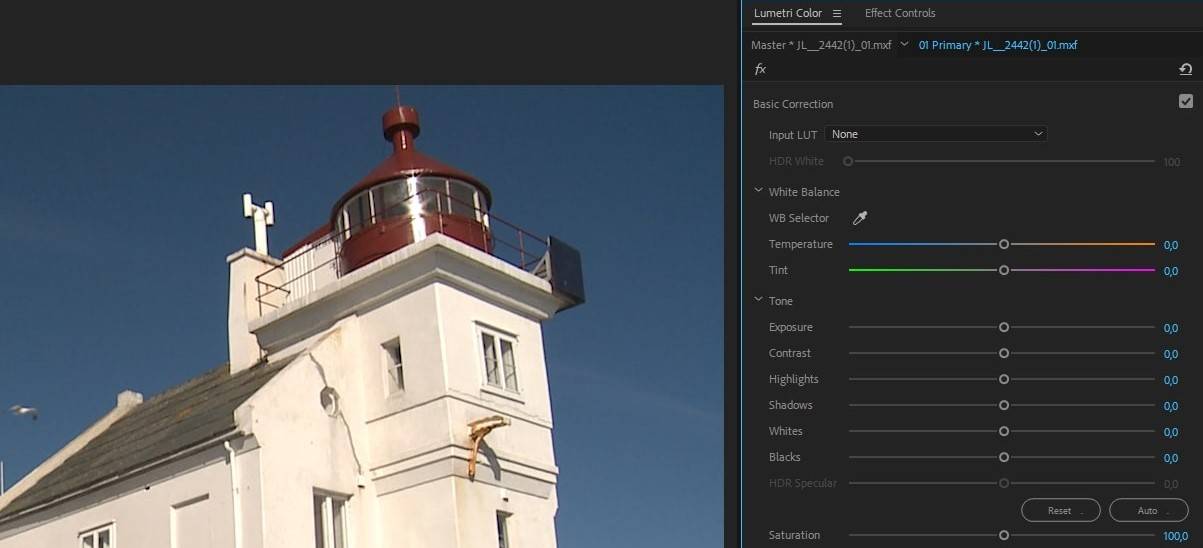
3. Colore Lumetri
Premiere Pro prende incredibilmente sul serio la correzione del colore, tanto da avere un intero pannello di controllo per il color grading all'interno dell'applicazione. Tutti gli strumenti di color grading si trovano all'interno di questo pannello di controllo ed è possibile gestire le regolazioni del colore aprendo l'opzione Lumetri Color senza lasciare il progetto.
È possibile regolare contrasto, colori e luci provando le curve, le vignette, il secondario HSL o le opzioni di correzione di base di Lumetri Color. Esistono anche altre opzioni che possono aiutare ad applicare regolazioni del colore preesistenti o a crearne di nuove per i progetti video.

4. Leave Color
Se avete visto immagini in bianco e nero con un singolo dettaglio colorato, molto probabilmente sono state realizzate con la funzione Lascia colore. Un esempio potrebbe essere uno scatto in bianco e nero con un singolo fiore rosso, e l'effetto decolora tutto tranne il colore scelto.
Ci sono molte sotto-opzioni in cui è possibile modificare la quantità di rimozione, la flessibilità della corrispondenza dei colori, il modo in cui avviene la corrispondenza e la morbidezza dei bordi tra gli altri colori e il grigio.

5. Equalizzare
Un altro fantastico effetto che si può provare è l'effetto Equalize che si occupa della luminosità. È simile all'effetto Tinta, in quanto gestisce anche i valori dei pixel per creare miglioramenti. Tuttavia, modifica i valori dei pixel per creare una distribuzione più uniforme dei colori e dei livelli di luminosità.
È possibile utilizzare l'effetto con varie opzioni, regolando il modo in cui equalizza le immagini e la misura in cui equalizza i livelli di luminosità.
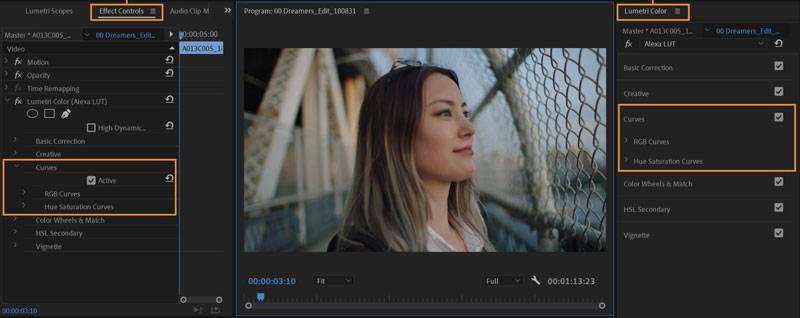
6. Bilanciamento del colore
Gli effetti di bilanciamento del colore inclusi nell'applicazione Adobe Premiere Pro sono praticamente due. Un effetto si occupa delle quantità RGB nelle luci, nelle ombre e nei toni medi, mentre l'altro gestisce la tonalità, la luminanza e la saturazione, ed è per questo che si chiama effetto HLS.
Le opzioni di bilanciamento del colore (HLS) consentono di selezionare la combinazione di colori dell'immagine quando si regola la tonalità, la luminosità quando si regola la luminosità e la saturazione, che può creare video in scala di grigi o far risaltare maggiormente i colori.
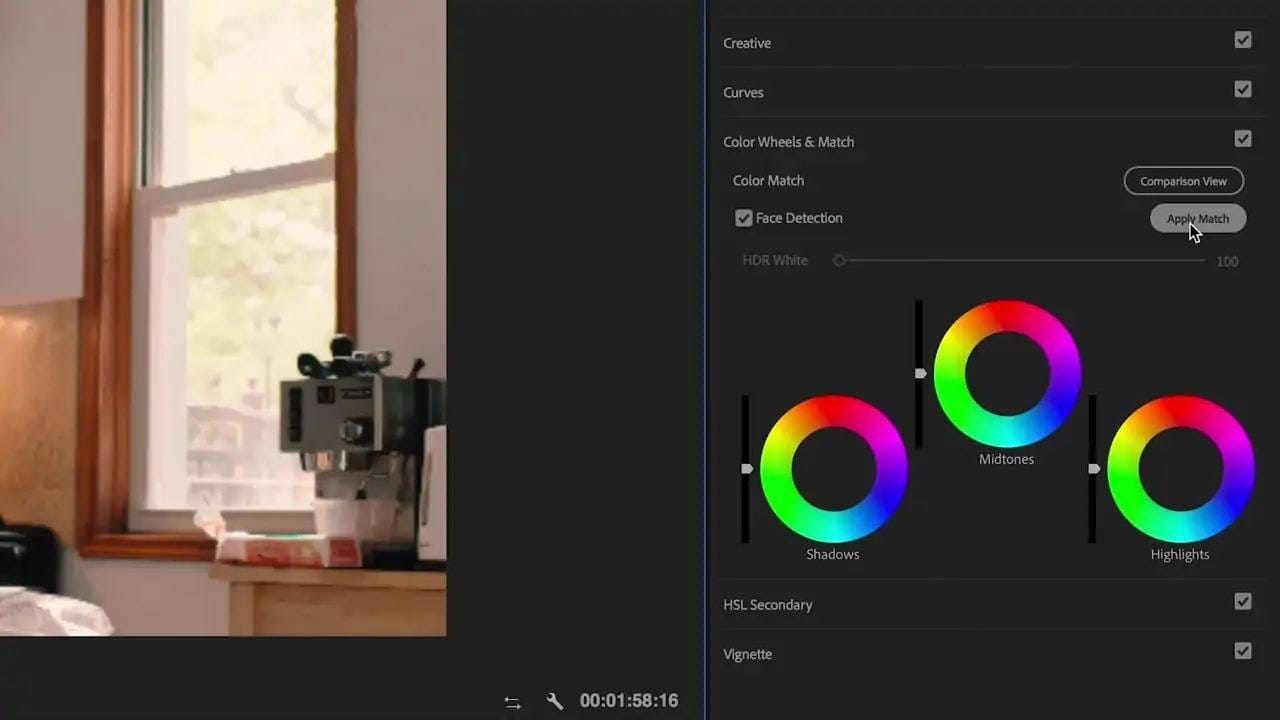
7. Mixer di canale
L'effetto Channel Mixer è un altro affascinante effetto che può creare colori nuovi ed emozionanti per le vostre immagini. Come suggerisce il nome, è possibile usare il miscelatore di canali per creare nuovi canali di colore specificando la quantità desiderata dai canali di colore esistenti.
Con l'effetto Channel Mixer è possibile creare eccezionali foto in scala di grigi, incredibili immagini colorate e fantastiche immagini in stile seppia, regolando i valori di rosso, verde e blu e specificando quanto si desidera modificare un colore o l'altro.
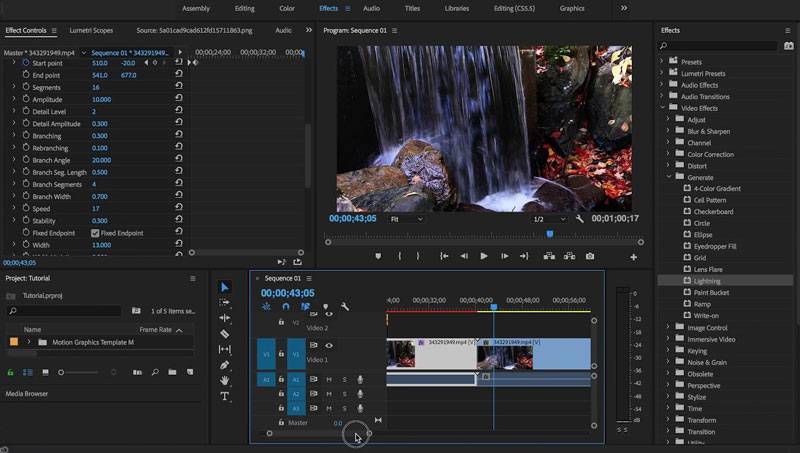
8. Passare al colore
Se si desidera cambiare una parte specifica dell'immagine con un altro colore e lasciare il resto intatto, è possibile farlo con l'aiuto dell'effetto Cambia colore. Provatelo e vedrete molti cursori che vi aiuteranno a regolare i livelli di tinta, luminosità e saturazione e potrete digitare il valore RGB esatto del colore che desiderate.
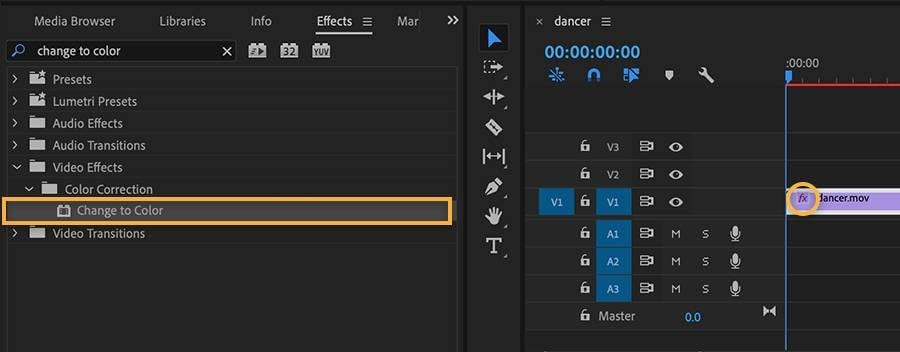
9. Cambia colore
Sebbene abbiano nomi simili, gli effetti di Cambiamento di colore e Cambiamento di colore sono diversi. Se si desidera regolare la luminosità, la tonalità e la saturazione della gamma di colori, provare l'effetto Cambia colore, poiché gestisce perfettamente tali regolazioni cromatiche e lo fa con l'aiuto dei livelli.
L'effetto ha molte opzioni di trasformazione e abbinamento, come l'abbinamento della morbidezza o dei colori o la trasformazione della saturazione o della tonalità. L'opzione Visualizza consente di vedere cosa si sta modificando, in modo da sapere con precisione dove avvengono le regolazioni.
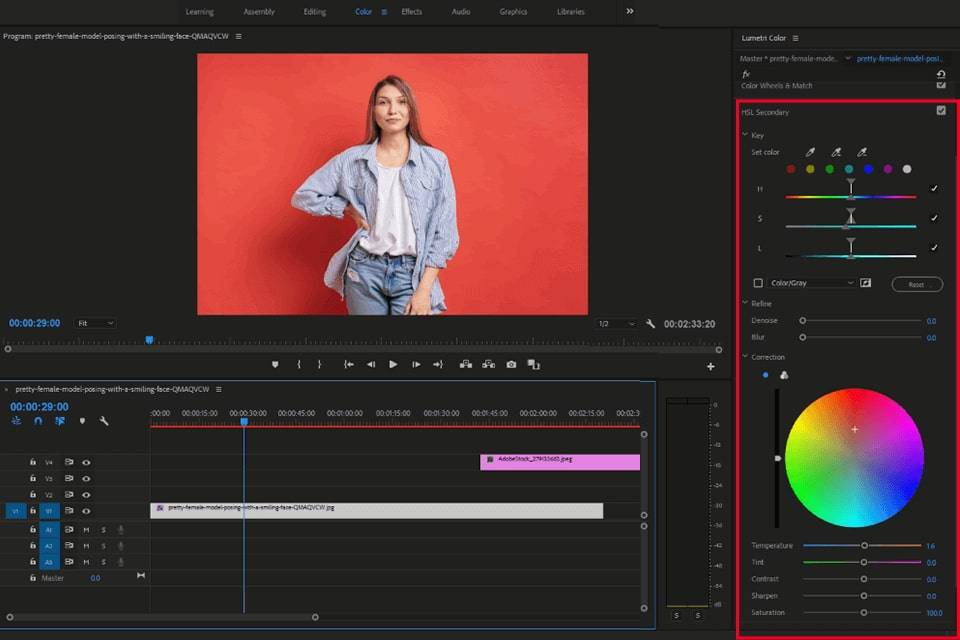
Un'alternativa più semplice a Premiere Pro per la correzione del colore: AI Photo Colorizer
La correzione del colore in Premiere Pro non è l'unico modo per regolare i colori delle riprese. Molte altre applicazioni e strumenti online si occupano della correzione del colore e alcune di esse sono eccellenti. Sono diventati così potenti che alcune applicazioni potrebbero addirittura essere migliori di Premiere Pro, poiché utilizzano potenti motori AI.
Una di queste applicazioni è AI Photo Colorizer di Wondershare, probabilmente la migliore soluzione per colorare le foto in bianco e nero sul mercato. L'applicazione è semplice da usare: basta caricare l'immagine in bianco e nero e il motore AI farà il resto, fornendo alcune opzioni colorate tra cui scegliere e scaricare.
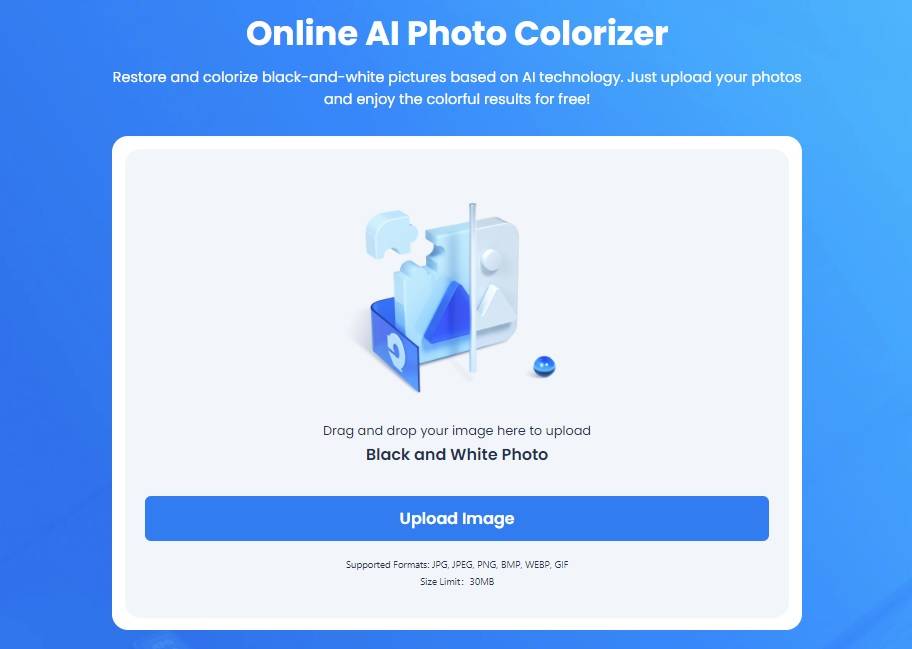
Conclusione
Gli editor video sanno che la correzione del colore di Adobe Premiere Pro è un modo eccellente per dare alle immagini e ai video colori incredibili che lasciano gli spettatori a bocca aperta. Inoltre, la correzione del colore in Premiere Pro può far risaltare i colori e dare vita ai vostri montaggi.
Tuttavia, la correzione del colore di Adobe Premiere è solo uno dei tanti modi per ottenere colori straordinari. Sono stati lanciati nuovi potenti strumenti che possono persino utilizzare l'intelligenza artificiale per ricolorare vecchie foto in bianco e nero.

